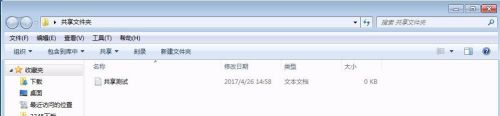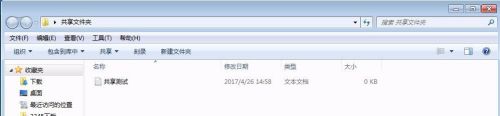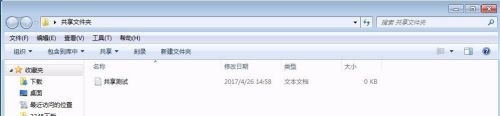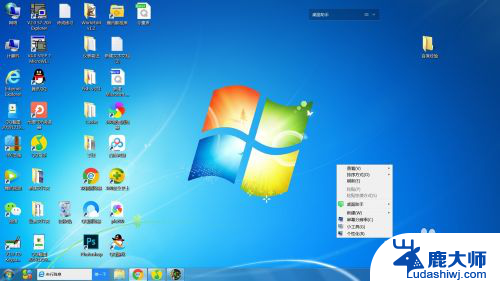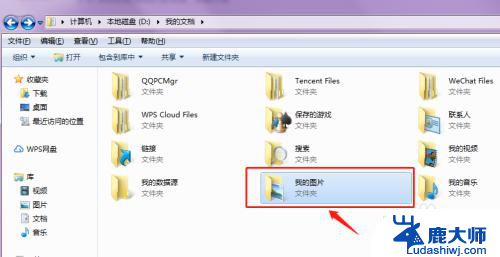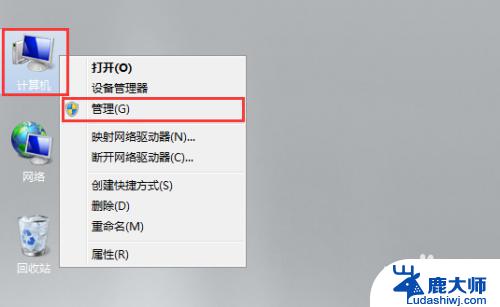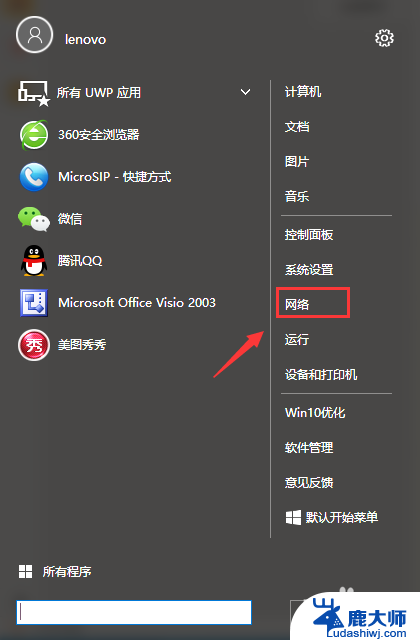windows怎么建共享文件夹 电脑如何创建共享文件夹Windows 10
windows怎么建共享文件夹,在Windows 10操作系统中,建立共享文件夹是一种方便快捷的方式,可以使多台电脑之间共享文件和资源,共享文件夹允许用户在局域网内共享文件,并且可以设置访问权限,以确保文件的安全性和隐私。通过简单的设置和步骤,您可以在Windows 10上创建共享文件夹,实现文件共享和协作。本文将介绍如何在Windows 10上建立共享文件夹,以及如何设置权限和访问控制,让您轻松实现文件共享的需求。
步骤如下:
1.在电脑目标位置新建一个文件夹,并命名。比如:我新建的“工作”文件夹。
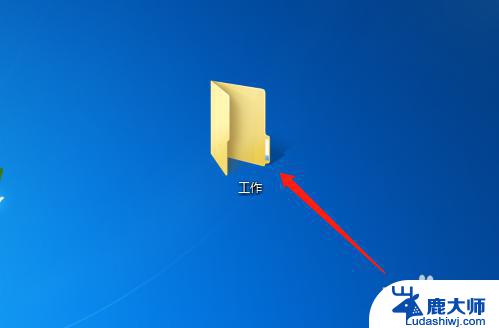
2.选中工作文件夹,右键鼠标。调出快捷菜单,点击选择【属性-特定用户】,弹出【文件共享】对话框。
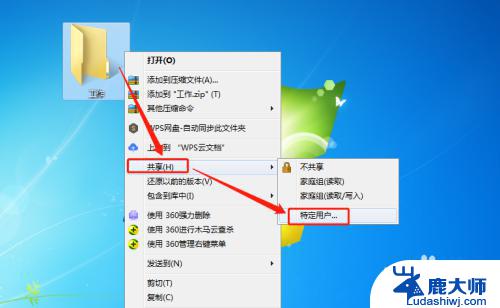
3.在对话框中,在编辑框中输入用户名称或点击下拉箭头调出下拉菜单。
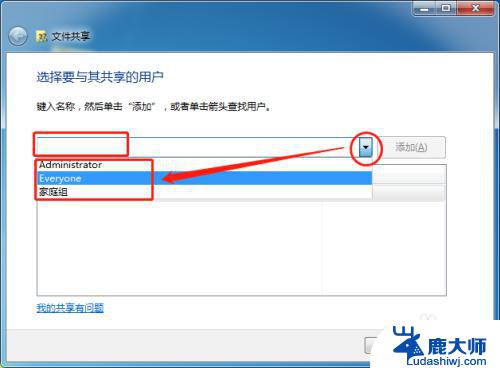
4.点击下拉菜单选择用户,并点击添加按钮,将用户添加到名称区域内。
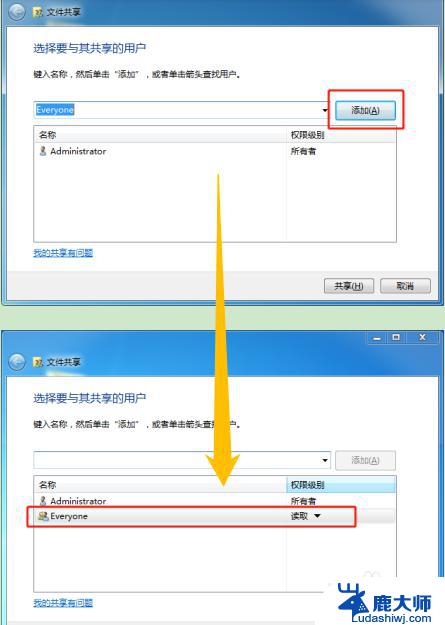
5.选中用户,点击权限级别的下拉箭头。可设置读、读/写权限,或是删除该用户。
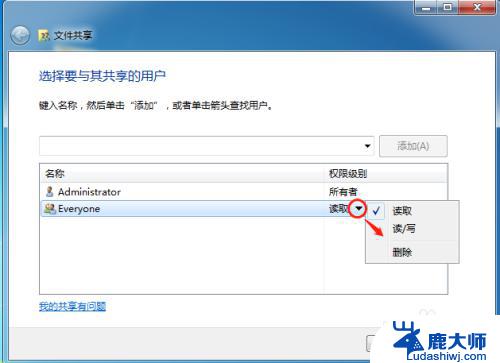
6.点击【共享】按钮,完成共享用户的添加,即创建了共享文件夹。
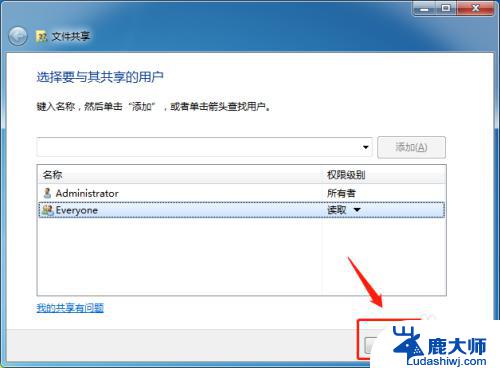
7.总结
(1)新建文件夹。
(2)右键选择共享,添加共享用户。
(3)设置共享用户权限。
(4)点击共享按钮,完成共享文件夹的创建。
以上是关于如何在Windows建立共享文件夹的全部内容,如果您遇到这种问题,不妨按照这个方法来解决,希望这对您有所帮助。